
- ავტორი John Day [email protected].
- Public 2024-01-30 10:16.
- ბოლოს შეცვლილი 2025-06-01 06:09.
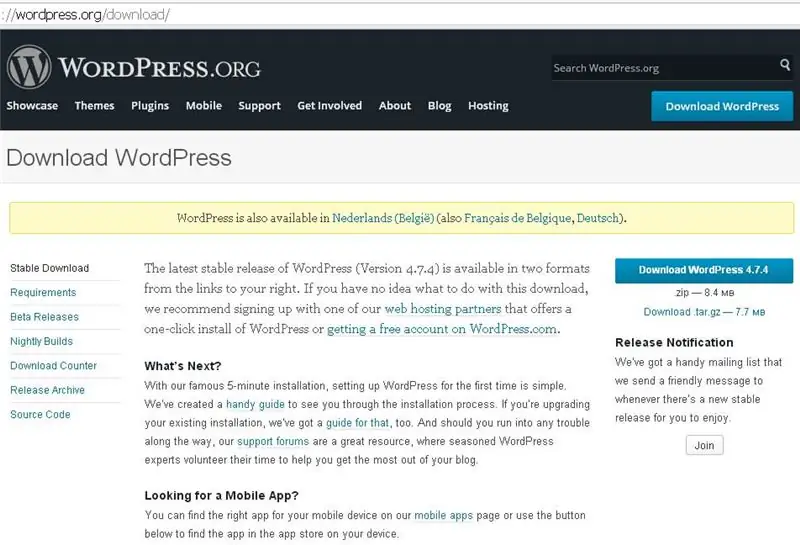
თქვენ შეარჩიეთ თქვენი დომენის სახელი და თქვენი ჰოსტინგის კომპანია (და ისინი შეიძლება იყოს ერთი და იგივე). თქვენი მოგზაურობის შემდეგი ნაწილი "დაიწყეთ თქვენი ბლოგით" არის WordPress- ის დაყენება. შეიძლება თქვენ გადაწყვიტეთ, რომ თქვენი ბლოგი განთავსებული იყოს "ბლოგის პლატფორმაზე", როგორიცაა Blogger.com ან Wordpress.com. თუ სიამოვნებით მიდიხარ ამ გზაზე, მშვენიერია. მე მაქვს ბლოგი ორივე ამ პლატფორმაზე და ისინი კარგად ასრულებენ თავიანთ მიზანს. მაგრამ ვებ მარკეტინგში ჩართული მომხმარებლების უმრავლესობისთვის, ან ცდილობენ მიიღონ თავიანთი ბიზნესისთვის ონლაინ ყოფნა - რაც არ უნდა იყოს - თქვენ დააინსტალირებთ Wordpress თქვენს დომენზე.
რა თქმა უნდა, Wordpress- ის ინსტალაციის სირთულე აღმოფხვრილია Fantastico ინსტალერის მიერ - პროგრამა, რომელიც ხელმისაწვდომია ჰოსტინგის ანგარიშების უმეტესობაზე. Fantastico- სთან ერთად, ყველაფერი რაც თქვენ გჭირდებათ არის უპასუხოთ რამოდენიმე მოთხოვნას, მაგალითად, რა დირექტორიაში უნდა დააყენოთ Wordpress და ბუმი! - მზად ხარ. მიუხედავად იმისა, რომ მე გულწრფელად გირჩევთ მის გამოყენებას და შეიძლება გინდათ გააგრძელოთ თქვენი ვებ მარკეტინგი, მე ვფიქრობ, რომ მომხმარებელმა ერთხელ მაინც უნდა გაიაროს სახელმძღვანელო ინსტალაციის პროცესი, რომ გაეცნოს როგორ მუშაობს WordPress- ის კულისებში. მოდით შევხედოთ Wordpress- ის ხელით დაყენების პროცესს:
Ნაბიჯი 1:
1. ბრაუზერში გახსენით www.wordpress.org. იქიდან, დააწკაპუნეთ ლურჯ ზოლზე, რომელიც ამბობს "ჩამოტვირთეთ Wordpress x.xx" - ის აჩვენებს უახლეს ვერსიას. ახლა არის 4.7.4.. შეინახეთ ეს თქვენს სამუშაო მაგიდაზე ან სხვაგან მოსახერხებელ ადგილას და ამოიღეთ ყველა ფაილი zip არქივიდან საქაღალდეში სახელწოდებით "wp".
ნაბიჯი 2:

FTP კლიენტის გამოყენებით, დაუკავშირდით თქვენს დომენს - მასპინძელი კომპანია მოგცემთ სწორ მომხმარებლის სახელს და პაროლს რეგისტრაციისას. დაკავშირების შემდეგ მოძებნეთ საქაღალდე "www" (ასევე დასახელებულია "public_html". გახსენით ეს საქაღალდე სერვერზე (თქვენს FTP კლიენტის "დისტანციურ" ფანჯარაში) და "ლოკალურ" ფანჯარაში გახსენით საქაღალდე "wp" თქვენ ამოიღეთ Wordpress ფაილები. დააკოპირეთ ყველაფერი "wp" - დან "www" - ში და დახურეთ თქვენი FTP კლიენტი.
ნაბიჯი 3:
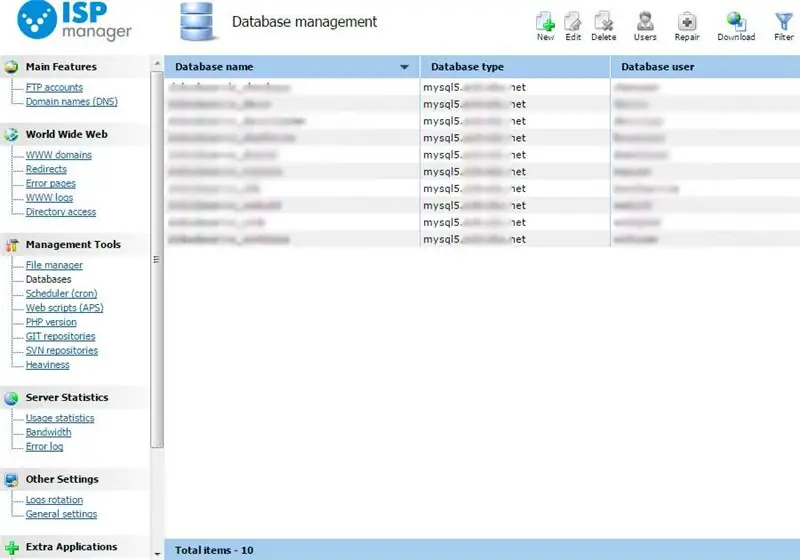
შედით თქვენი დომენის Cpanel- ში www.yourdomainname.com/cpanel შესვლის გზით. შეიყვანეთ თქვენი მომხმარებლის სახელი და პაროლი და გადაახვიეთ ქვემოთ, სანამ არ ნახავთ "MySQL მონაცემთა ბაზებს". დააწკაპუნეთ მასზე და ის მოგთხოვთ თქვენი მონაცემთა ბაზის სახელს. გამოიყენეთ რაღაც მოკლე, როგორიცაა "wp", რადგან ის ამატებს თქვენს მომხმარებლის სახელს. დააწკაპუნეთ "მონაცემთა ბაზის შექმნა", დაბრუნდით და გადაახვიეთ ქვემოთ "ახალი მომხმარებლის დამატება". შეარჩიეთ მომხმარებლის სახელი თქვენი მონაცემთა ბაზისთვის - სურვილისამებრ შეგიძლიათ გამოიყენოთ თქვენი Cpanel მომხმარებლის სახელი და პაროლი, ან სრულიად განსხვავებული. მომხმარებლის ანგარიშის შექმნის შემდეგ დააჭირეთ ღილაკს "დაბრუნება" და გადადით ქვემოთ "მონაცემთა ბაზაში მომხმარებლის დამატება". შეარჩიეთ მომხმარებლის სახელი და მონაცემთა ბაზა, როგორც ზემოთ - არა ისე, რომ თქვენი პანელის მომხმარებლის სახელი ახლა მის წინა მხარეს არის ჩარჩენილი. დააწკაპუნეთ "დამატება" და "ყველა პრივილეგია" შემდეგ ეკრანზე. შემდეგ დახურეთ ფანჯარა - თქვენ დაასრულეთ მონაცემთა ბაზის შექმნა.
ნაბიჯი 4:
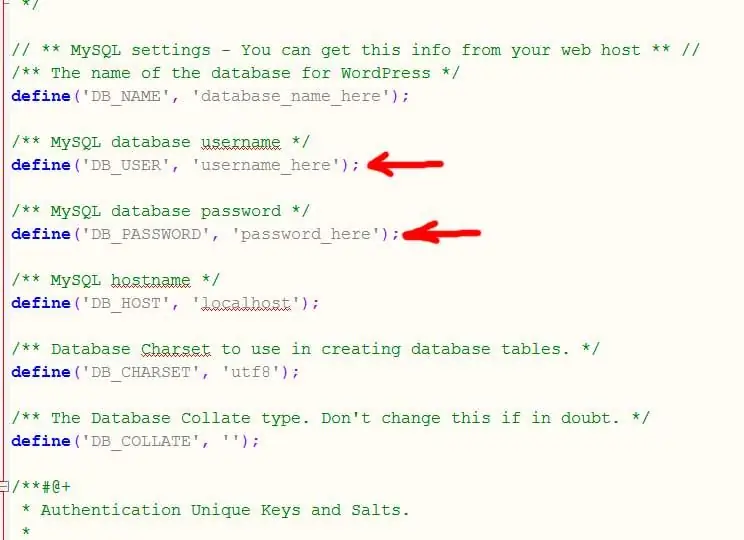
თქვენს FTP კლიენტში, დააწკაპუნეთ მარჯვენა ღილაკით "wp-config-sample.php" ფაილზე "www" საქაღალდეში. აქ თქვენ უნდა შეცვალოთ 3 რამ - "MySQL მონაცემთა ბაზის სახელი", "MySQL მონაცემთა ბაზის მომხმარებლის სახელი" და "MySQL მონაცემთა ბაზის პაროლი". უბრალოდ ჩაანაცვლეთ ის, რაც ერთ ციტატებშია, თქვენივე დეტალებით, დახურეთ ფაილი და შეინახეთ როგორც "wp-config.php".
ნაბიჯი 5:
თქვენს ბრაუზერში გახსენით მისამართი www.yourdomainname.com/wp-admin/install.php. თუ თქვენ მიიღებთ შეცდომის შეტყობინებას აქ, ეს ჩვეულებრივ მიუთითებს, რომ wp-config.php- ში ერთ-ერთი სახელი მცდარია. თუ ყველაფერი კარგად არის, მაშინ მოგეთხოვებათ ბლოგის სახელი და თქვენი ელ. შეარჩიეთ სახელი, რომელიც შეიცავს თქვენს საკვანძო სიტყვას მთლიანად ან ნაწილს, შეიყვანეთ თქვენი ელ.ფოსტის მისამართი და დააწკაპუნეთ "დააინსტალირეთ Wordpress". მომდევნო ეკრანზე გაითვალისწინეთ ადმინისტრატორის მომხმარებლის სახელი და პაროლი და შედით ამ დეტალებით.
ნაბიჯი 6:
თქვენ ახლა იმყოფებით თქვენი ბლოგის ან ვებსაიტის "ოფისში". ეს არის სადაც თქვენ დაამატებთ შინაარსს, ადგენთ ახალ გვერდებს და იცვლით გარეგნობას. რომ ნახოთ როგორია თქვენი საიტი, დააწკაპუნეთ "ეწვიეთ საიტს" ზედა მარცხენა კუთხეში. თქვენ ეს გააკეთეთ - თქვენ დააინსტალირეთ Wordpress!
გირჩევთ:
როგორ დააინსტალიროთ, გაუშვათ და დააკავშიროთ კონტროლერი ემულატორთან: 7 ნაბიჯი

როგორ დააინსტალიროთ, გაუშვათ და დააკავშიროთ კონტროლერი ემულატორთან: ოდესმე ყოფილხართ გარშემო და გახსოვთ თქვენი ბავშვობა, როგორც ახალგაზრდა მოთამაშე და ხანდახან გისურვებთ, რომ შეძლოთ წარსულის ძველი ძვირფასი ქვების ხელახლა დათვალიერება? ისე, ამისთვის არის აპლიკაცია …. უფრო კონკრეტულად კი არის მოთამაშეების საზოგადოება, რომელიც ქმნის პროგრამას
როგორ დააინსტალიროთ შემდგომი საბვუფერი თქვენს მანქანაში ქარხნული სტერეოთი: 8 ნაბიჯი

როგორ დააინსტალიროთ შემდგომი საბვუფერი თქვენს მანქანაში ქარხნული სტერეოთი: ამ ინსტრუქციით თქვენ შეძლებთ დააყენოთ შემდგომი საბვუფერი თითქმის ნებისმიერ მანქანაში ქარხნული სტერეოთი
როგორ დააინსტალიროთ ROS: 6 ნაბიჯი

როგორ დააინსტალიროთ ROS: ამ გაკვეთილში თქვენ შეისწავლით თუ როგორ უნდა დააყენოთ ROS. რობოტის ოპერაციული სისტემა (ROS) არის ღია კოდის რობოტიზაციის შუალედური პროგრამა და თქვენ გამოიყენებთ მას თქვენი Arduino– ს გასაკონტროლებლად. თუ თქვენ დაინტერესებული ხართ მეტი ინფორმაციის მისაღებად ეწვიეთ: http://wiki.ros.org/ROS/Introduction
როგორ დააინსტალიროთ მოდულები WordPress– ში 3 ნაბიჯში: 3 ნაბიჯი

როგორ დააინსტალიროთ მოდულები WordPress– ში 3 ნაბიჯში: ამ გაკვეთილში მე გაჩვენებთ ძირითად ნაბიჯებს თქვენს ვებ – გვერდზე wordpress მოდულის დაყენების მიზნით. ძირითადად თქვენ შეგიძლიათ დააინსტალიროთ მოდული ორი განსხვავებული გზით. პირველი მეთოდი არის ftp ან cpanel საშუალებით. მაგრამ მე არ ჩამოვთვლი მას, რადგან ის მართლაც კომპლექსია
როგორ დააინსტალიროთ SSL სერთიფიკატი WordPress ვებსაიტზე: 5 ნაბიჯი

როგორ დააინსტალიროთ SSL სერთიფიკატი WordPress ვებსაიტზე: ჩვენ ვაპირებთ გაგიზიაროთ სახელმძღვანელო, რომ დააყენოთ SSL სერთიფიკატი WordPress ვებსაიტზე. სერტიფიკატის დაყენებამდე თქვენ უნდა იპოვოთ იაფი ssl სერთიფიკატის პროვაიდერი, როგორიცაა Comodo SSL სერთიფიკატი
